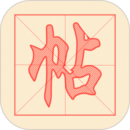CPU温度测试软件有哪些?如何选择合适的工具?

以下是常用的CPU温度测试软件及选择建议,结合2025年最新硬件兼容性和用户需求整理:
一、主流CPU温度测试软件推荐
HWMonitor
特点:免费、支持多语言,可监测CPU/GPU/硬盘温度及风扇转速,界面简洁。
不足:对部分新硬件兼容性有限(如Windows 10以下系统)。
Core Temp
特点:专注CPU核心温度监测,占用资源少,支持多核处理器。
不足:仅支持CPU温度监测,AMD处理器可能兼容性问题。
AIDA64
特点:专业级工具,提供温度监测、硬件性能测试(如CPU/内存压力测试)。
不足:付费软件,普通用户可能性价比不高。
SpeedFan
特点:可调节风扇转速以降温,支持多硬件温度监测。
不足:界面复杂,新手需学习。
MSI Afterburner
特点:游戏玩家首选,支持GPU/CPU温度实时监控,附带超频功能。
不足:侧重显卡优化,CPU功能较基础。
HWiNFO
特点:深度硬件分析,支持最新传感器(如Intel 14代/AMD Ryzen 9000系列)。
不足:数据复杂,适合高级用户。
Open Hardware Monitor
特点:开源免费,支持NVMe SSD温度监测,适合预算有限用户。
二、如何选择合适的工具?
按需求选择
基础监测:HWMonitor、Core Temp。
游戏/超频:MSI Afterburner、AIDA64。
专业分析:HWiNFO、AIDA64。
兼容性验证
确认软件支持您的CPU型号(如Intel 14代或AMD Ryzen 9000需选2025年更新版本)。
系统匹配:部分软件(如HWMonitor)对旧系统支持有限。
功能扩展
需调节风扇:SpeedFan、NZXT CAM。
多硬件监控:AIDA64、HWMonitor。
用户友好性
新手推荐:Core Temp、鲁大师(附带优化功能)。
高级用户:HWiNFO、AIDA64。
三、注意事项
温度参考值:正常CPU温度范围为40-70℃,超过80℃需检查散热。
定期维护:清理灰尘、更换散热硅脂可有效降温。
多软件对比:若数据冲突,优先选择专业工具(如HWiNFO或AIDA64)。
如需下载,建议访问软件官网(如或)获取最新版本。
手游排行榜